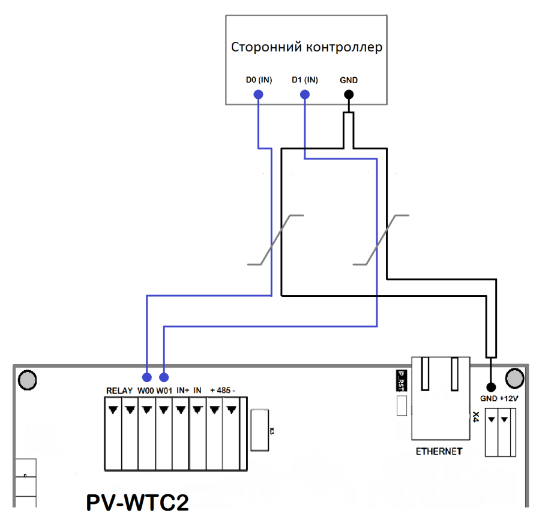Перед подключением устройств BioSmart к контроллеру Sigur и ПО Sigur необходимо выполнить следующие подготовительные работы:
1.1. Установка Biosmart-Studio v6
ПО Biosmart-Studio v6 необходимо установить, чтобы настроить параметры терминалов BioSmart WTC2, BioSmart PV-WTC и котроллеров BioSmart 4, BioSmart 5М.
Чтобы начать работу с ПО Biosmart-Studio v6 выполните следующие шаги:
- Скачайте дистрибутив с сайта BIOSMART.
- Установите ПО в соответствии с Руководством администратора.
- Активируйте лицензию Light или Demo при первом входе в ПО Biosmart-Studio v6 в соответствии с Руководством администратора .
1.2. Настройка устройств BioSmart
Чтобы настроить устройства BioSmart выполните следующие шаги:
- Подключите устройство BioSmart к питанию в соответствии с Руководством по эксплуатации устройства.
- Выполните вход в ПО Biosmart-Studio v6 в соответствии с разделом Запуск программного обеспечения Руководства пользователя.
- Перейдите в раздел Устройства и добавьте устройство BioSmart с помощью кнопки Автопоиск или кнопки Добавить на панели инструментов в соответствии с разделом Устройства Руководства пользователя.
- При необходимости настройте IP-адрес ПК в соответствии с разделом Подключение устройств BioSmart Руководства администратора для подключения контроллеров BioSmart 4, BioSmart 5M.
- Настройте устройство BioSmart в соответствии с разделами ниже.
Более подробно с настройками ПО Biosmart-Studio v6 можно ознакомиться в Руководстве пользователя.
Перед настройкой устройств в ПО Biosmart-Studio v6 убедитесь, что на устройствах установлено встроенное программное обеспечение совместимое с ПО Sigur (см. таблицу ниже).
| Устройство BioSmart | Версия встроенного ПО |
| Терминал BioSmart PV-WTC | 11.5.20 |
| Терминал BioSmart WTC2 | 2.6 |
| Контроллер BioSmart 4 | 2.9c и выше |
| Контроллер BioSmart 5М | 1.5 |
| Терминал BioSmart Quasar | Актуальная версия встроенного ПО |
1.2.1. Настройка терминала BioSmart WTC2
Для изменения настроек терминала BioSmart WTC2 в разделе Устройства выделите его в списке и нажмите на панели инструментов кнопку Свойства . Откроется окно свойств устройства.
Во вкладке Общие:
- Проверьте версию встроенного ПО.
- При необходимости измените параметры сети для терминала (IP-адрес, Маска подсети, Шлюз).
- Режим работы выберите Автономный.
Во вкладке Системные:
- Тип идентификатора выберите Отпечаток или карта или Карта + Отпечаток или Отпечаток на карте.
- Режим Wiegand выхода выберите Wiegand-26 (W/P)
- Тип данных выберите ID сотрудника
Если режим bypass включен, то коды карт, не зарегистрированные в базе BioSmart, будут передаваться на сторонний контроллер по интерфейсу Wiegand. Значение Таймер bypass необходимо установить 0 мс.
После настройки всех параметров нажмите Сохранить, затем Закрыть.
Более подробно с настройками терминала BioSmart WTC2 можно ознакомиться в руководстве по эксплуатации терминала BioSmart WTC2.
1.2.2. Настройка терминала BioSmart PV-WTC
1. Для изменения настроек терминала BioSmart PV-WTC в разделе Устройства выделите его в списке и нажмите на панели инструментов кнопку Свойства .
Во вкладке Общие:
- Проверьте версию встроенного ПО.
- При необходимости измените параметры сети для терминала (IP-адрес, Маска подсети, Шлюз).
- Режим работы выберите Сетевой.
2. Настройте Рабочую модель для терминала BioSmart PV-WTC через Web-интерфейс. Для этого в интернет-браузере в строке адреса введите IP-адрес терминала в виде IP_address:8082 (например, 172.27.11.60:8082).
Выполните авторизацию по логину root. Пароль по умолчанию bioroot
Перейдите во вкладку Work model и создайте рабочую модель согласно п.8.4.3 Создание рабочей модели с отправкой данных по интерфейсу Wiegand Руководства по эксплуатации терминала BioSmart PV-WTC.
Более подробно с настройками терминала BioSmart PV-WTC можно ознакомится в руководстве по эксплуатации терминала BioSmart PV-WTC.
1.2.3. Настройка контроллера BioSmart 4 и BioSmart 5M
Порядок настройки контроллера BioSmart 4 аналогичен порядку настройки контроллера BioSmart 5M.
В разделе показан пример настройки контроллера BioSmart 4.
1. Для изменения настроек контроллера BioSmart 4 в разделе Устройства выделите его в списке и нажмите на панели инструментов кнопку Свойства .
Во вкладке Общие:
- Проверьте версию встроенного ПО.
- При необходимости измените параметры сети для контроллера (IP-адрес, Маска подсети, Шлюз).
- Режим работы выберите Автономный.
Во вкладке Системные:
- Тип идентификатора выберите Отпечаток или карта или Карта + Отпечаток или Отпечаток на карте.
- Режим Wiegand выхода выберите Wiegand-26 (W/P)
- Тип данных Wiegand выберите UID.
Если режим bypass включен, то коды карт, не зарегистрированные в базе BioSmart, будут передаваться на сторонний контроллер по интерфейсу Wiegand. Значение Таймер bypass необходимо установить о мс.
После настройки всех параметров нажмите Сохранить, затем Закрыть.
1.2.4. Настройка терминала BioSmart Quasar
Настроить терминал BioSmart Quasar на работу по интерфейсу Wiegand в соответствии с руководством по эксплуатации терминала.
1.3. Подключение устройств BioSmart к контроллеру Sigur
1.3.1. Схемы подключения BioSmart WTC2 и BioSmart PV-WTC к контроллеру Sigur
Схема подключения BioSmart WTC2 к контроллеру
Схема подключения BioSmart PV-WTC к контроллеру
1.3.2. Схемы подключения BioSmart 5М, BioSmart 4 к контроллеру Sigur
Схема подключения BioSmart 5M к контроллеру
Схема подключения BioSmart 4 к контроллеру